 Moneris®
Moneris®
Tokenización aloxada
Creando un profesionalfile no portal Moneris Go Guía de referencia
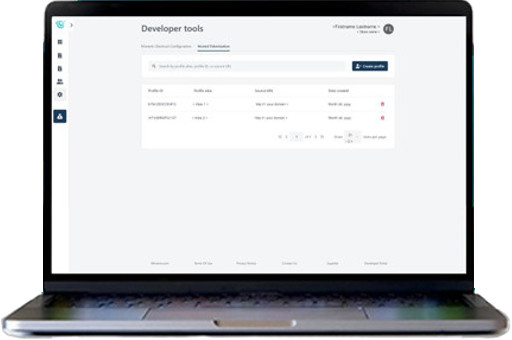
Hosted Tokenization Profile en Go Portal
Necesitas axuda?
Web: www.moneris.com/en/support/moneris-go/moneris-go-portal
Correo electrónico: onlinepayments@moneris.com
Número gratuíto: 1-866-319-7450
Grava aquí o teu ID de comerciante de Moneris:
Comezando
Nesta sección, dámoslle un repasoview de Moneris Hosted Tokenization e describa todo o que precisa saber para comezar a integrar a súa solución de comercio electrónico con Moneris Hosted Tokenization.
Que é Moneris Hosted Tokenization?
A Moneris Hosted Tokenization (HT) é unha solución que podes integrar no teu sitio de comercio electrónico se prefires non manexar directamente os números de tarxeta de crédito pero aínda así queres a posibilidade de personalizar completamente o aspecto da túa páxina de pago.
Como funciona
Moneris Gateway presentará, no teu nome, caixas de texto na túa páxina de pago. A continuación, o titular da tarxeta introduce a información da súa tarxeta de crédito nas caixas de texto. Cando se envía a información de pago a través da páxina de pago, Moneris Gateway xera un token temporal que representa o número da tarxeta de crédito. Este token úsase despois nunha chamada API para procesar unha transacción financeira directamente con Moneris. Cando o teu servidor recibe unha resposta á transacción financeira, xera un recibo e permite ao titular da tarxeta continuar coa súa experiencia de compra en liña.
- Para comezar, siga os pasos de Como comezar (páxina 6).
Como comezar
Os pasos seguintes describen o que debes facer para integrar Moneris Hosted Tokenization na túa solución de comercio electrónico.
- Review e configure a súa solución de comercio electrónico segundo as especificacións da Guía de integración de comerciantes: guía da páxina de pago aloxada.
Nota: Esta guía está dispoñible no portal de desenvolvedores de Moneris en https://developer.moneris.com. - Inicie sesión na súa tenda do portal Moneris Go (consulte Inicio de sesión no portal Moneris Go na páxina 7), pero teña en conta:
• A súa conta de usuario debe estar habilitada con acceso administrativo completo e permisos de nivel de usuario para que poida realizar os pasos de configuración e configuración segundo se indica a continuación. (Ponte en contacto co administrador da túa tenda se precisas ter estes permisos activados.) - Crea o profesional de tokenización aloxadofile (consulte Creación dun pro de Moneris Hosted Tokenizationfile na páxina 12).
Iniciando sesión no portal Moneris Go
Siga os pasos seguintes para iniciar sesión na súa tenda do portal Moneris Go. Debes iniciar sesión na tenda para poder acceder ás ferramentas de Moneris Hosted Tokenization.
- Visita www.monerisgo.com para comezar na páxina de inicio de sesión do portal Moneris Go (que se mostra a continuación).

- Na xanela "Iniciar sesión", introduza as súas credenciais de inicio de sesión:
a. No campo Correo electrónico, introduza o enderezo de correo electrónico que rexistrou cando activou a súa conta de usuario do portal Moneris Go.
b. No campo Contrasinal, introduza o seu contrasinal de inicio de sesión no portal de Moneris Go.
c. Fai clic no botón Iniciar sesión. - Cando inicie sesión, verá a páxina "Panel de control" ou a páxina "Tendas":
Se aparece a páxina "Panel de control" (mostrada a continuación):
a. Accedeches correctamente á túa tenda (continua cos pasos de Como comezar na páxina 6).

Se aparece a páxina "Tendas" (mostrada a continuación):
a. Fai clic no mosaico da tenda etiquetado co nome da tenda á que queres acceder.
Nota: Para buscar unha tenda específica, introduza o nome completo ou parcial da tenda no campo Buscar por nome da tenda.
Para cambiar o número de visitas que aparecen nunha páxina, fai clic no menú despregable "Mostrar # elementos por páxina" e selecciona un número (5, 10, 15, 20, 25 ou 50).  b. Cando se mostra a páxina "Panel de control" (que se mostra a continuación), significa que accedeches correctamente á tenda (continua cos pasos de Como comezar na páxina 6).
b. Cando se mostra a páxina "Panel de control" (que se mostra a continuación), significa que accedeches correctamente á tenda (continua cos pasos de Como comezar na páxina 6).  Usando As miñas tendas
Usando As miñas tendas
Se iniciaches sesión no portal Moneris Go e xa estás (accedendo) a unha tenda, siga os pasos seguintes para
use a función "As miñas tendas" para acceder a calquera outra tenda que estea vinculada á súa conta de usuario.
Nota: Para obter instrucións sobre como iniciar sesión, consulte Iniciar sesión no portal Moneris Go na páxina 7.
- Desde calquera páxina da túa tenda, fai clic no mosaico da túa conta de usuario (que se mostra a continuación).

- Cando apareza o menú da conta de usuario (que se mostra a continuación), faga clic en As miñas tendas.

- Cando apareza a páxina "Tendas", localice o mosaico da tenda etiquetado co nome da tenda (e ID da tenda) á que desexa acceder e, a continuación, faga clic nese mosaico.
Nota: Para buscar unha tenda específica, introduza o nome completo ou parcial da tenda no campo Buscar por nome da tenda. Para cambiar o número de visitas que aparecen nunha páxina, fai clic no menú despregable "Mostrar # elementos por páxina" e selecciona un número (5, 10, 15, 20, 25 ou 50).
- Cando se mostra a páxina "Panel de control" (mostrada a continuación), significa que accedeches correctamente á túa tenda.

Xestionando o teu Pro Tokenization aloxadofiles
Nesta sección, describimos todo o que necesitas saber para xestionar o teu profesional de Hosted Tokenizationfile dende o portal Moneris Go.
Creando un pro de Moneris Hosted Tokenizationfile
Os pasos seguintes describen como crear un novo profesional de Moneris Hosted Tokenizationfile.
Importante! Para integrar Moneris Hosted Tokenization na túa solución de comercio electrónico, debes crear e configurar o teu profesional de tokenización aloxadofile xunto co desenvolvemento da súa solución de comercio electrónico segundo as especificacións de integración de Moneris, tal e como se indica en Como comezar (páxina 6).
- Inicie sesión no portal Moneris Go e acceda á tenda a través da cal quere crear o profesional de tokenización aloxadofile (consulte Inicio de sesión no portal Moneris Go na páxina 7). Nota: Se tes varias tendas ligadas á túa conta de usuario , podes utilizar a función As miñas tendas para moverte entre as túas tendas (consulta Usar as miñas tendas na páxina 9).
- No menú da barra lateral (que se mostra a continuación), fai clic na icona Configuración
 > Ferramentas para programadores.
> Ferramentas para programadores.
Nota: para alternar o menú view, fai clic no expandir ficha / minimizar
ficha / minimizar  ficha.
ficha.
- Cando apareza a páxina "Ferramentas para programadores", faga clic na pestana Tokenización aloxada para mostrar a páxina do panel de control de tokenización aloxada (que se mostra a continuación).
Nota: Calquera profesional gardadofiles están listados nesta páxina.
- Fai clic en Crear profile botón
- Cando apareza "Crear profile” aparece a xanela (mostrada aquí), faga o seguinte:
a. Na Fonte URL campo, introduza o enderezo da páxina exterior principal que enviará transaccións a Moneris.
b. No Profile campo alias, introduza un alias personalizado que describa o profesionalfile.
Nota: un profesional alfanumérico únicofile A identificación asignarase ao profesionalfile unha vez creada.
c. Fai clic en Crear profile botón.
- Cando o "Novo profile” aparece a xanela (mostrada aquí), faga o seguinte:
a. Se queres copiar o profile ID no portapapeis agora, fai clic na icona Copiar na xanela.
Nota: Este ID debe incluírse no código HTML iFrame tal e como se especifica na guía de integración.
b. Cando remates, fai clic no botón Aceptar para pechar a xanela.
- Cando confirmes que o novo profile aparece no profiles lista, a operación está completa.
Nota: O profile alias, profile ID e fonte URL móstranse no profilelista s.
Eliminando un pro de Moneris Hosted Tokenizationfile
Siga os pasos seguintes para eliminar un profesional de Moneris Hosted Tokenizationfile.
Importante! Asegúrate de realizar esta operación segundo os requisitos de integración da túa solución de comercio electrónico. Un profesionalfileO ID único de 's úsase no código iFrame. Debes desenvolver a túa solución de comercio electrónico segundo as especificacións de integración de Moneris, tal e como se indica en Como comezar (páxina 6).
- Inicie sesión no portal Moneris Go e acceda á tenda que contén o profesional de tokenización aloxadofile que quere eliminar (consulte Inicio de sesión no portal Moneris Go na páxina 7). Nota: Se tes varias tendas ligadas á túa conta de usuario , podes utilizar a función As miñas tendas para moverte entre as túas tendas (consulta Usar as miñas tendas na páxina 9).
- No menú da barra lateral (que se mostra a continuación), fai clic na icona Configuración
 > Ferramentas para programadores.
> Ferramentas para programadores.
Nota: Para alternar o menú view, fai clic na pestana expandir / minimizar.
- Cando apareza a páxina "Ferramentas para programadores", faga clic na pestana Tokenización aloxada para mostrar a páxina do panel de control de tokenización aloxada (que se mostra a continuación).
- Localiza o profesional de tokenización aloxadofile que quere eliminar e prema no seu Eliminar
 icona.
icona.
Nota: Para cambiar o número de profiles listados nunha páxina, faga clic no menú despregable "Mostrar # elementos por páxina" e seleccione un número (5, 10, 15, 20, 25 ou 50). Para recuperar un profesional específicofile, vai á Busca por profile alias, profile ID ou fonte URL campo e introduza un alias completo ou parcial, ID ou URL. - Cando apareza "Eliminar profile”, prema no seu botón Si.

- Cando o "Profile eliminado correctamente” aparece a resposta, a operación está completa.
Nota: o pro eliminadofile será eliminado da lista profesionalfilelista s.
Se precisas axuda coa túa solución de procesamento de pagos, estamos aquí para axudarche as 24 horas do día, os 7 días da semana.
Estamos a só un clic de distancia.
- Visita https://www.moneris.com/en/support/moneris-go/moneris-go-portal a:
- descarga copias adicionais desta guía
- descargar a Guía de referencia do portal Moneris Go e acceder á versión de axuda en liña da documentación
- Visita o portal de programadores de Moneris (https://developer.moneris.com/) para descargar/view:
- guías de integración
- APIs
- Visita shop.moneris.com para mercar material de punto de venda e papel para recibos
- Visita moneris.com/insights para obter noticias sobre negocios e pagos, tendencias, historias de éxito de clientes e informes e información trimestrais
Necesitas no lugar? Alí estaremos.
Unha chamada e un técnico experto poden estar en camiño. Conta con interrupcións mínimas na túa empresa xa que os nosos servizos de campo proporcionan asistencia cos teus terminais de pago.
Non atopas o que buscas?
Chame gratuíto ao servizo de atención ao cliente de Moneris (dispoñible as 24 horas do día, os 7 días da semana) ao 1-866-319-7450, ou correo electrónico onlinepayments@moneris.com. Estaremos encantados de axudar.
Tamén podes enviarnos unha mensaxe segura 24 horas ao día, 7 días ao día, iniciando sesión en Merchant Direct® en moneris.com/mymerchantdirect.
MONERIS, MONERIS BE PAYMENT READY & Design e MERCHANT DIRECT son marcas rexistradas de Moneris Solutions Corporation.
Todas as demais marcas ou marcas rexistradas son propiedade dos seus respectivos propietarios.
© 2022 Moneris Solutions Corporation, 3300 Bloor Street West, Toronto, Ontario, M8X 2X2. Todos os dereitos reservados. Este documento non se reproducirá nin transmitirá total ou parcialmente, de ningunha forma nin por ningún medio, electrónico, mecánico, incluída a fotocopia, sen o consentimento autorizado de Moneris Solutions Corporation.
Este documento é só para fins informativos. Nin Moneris Solutions Corporation nin ningunha das súas filiales serán responsables de ningún dano directo, indirecto, incidental, consecuente ou punitivo derivado do uso de calquera información contida neste documento. Nin Moneris Solutions Corporation nin ningún dos seus afiliados nin ningún dos nosos ou dos seus respectivos licenciantes, licenciatarios, provedores de servizos ou provedores garanten ou realizan ningunha representación sobre o uso ou os resultados do uso da información, contido e materiais contidos neste documento en termos da súa corrección, exactitude, fiabilidade ou outros.
O procesamento da túa tarxeta de agasallo réxese polo teu acordo para os servizos de tarxetas de agasallo con Moneris Solutions Corporation. O procesamento da súa tarxeta de fidelidade réxese polo seu acordo de servizos de tarxeta de fidelidade con Moneris Solutions Corporation. O procesamento da túa tarxeta de crédito e/ou débito réxese polos termos e condicións dos teus acordos para os servizos de procesamento de tarxetas de crédito/débito de comerciantes con Moneris Solutions Corporation.
É a súa responsabilidade asegurarse de que se seguen en todo momento os procedementos adecuados de procesamento da tarxeta. Consulte o Manual de funcionamento do comerciante de Moneris (dispoñible en: moneris.com/en/Legal/Terms-And-Conditions) e os termos e condicións dos seus acordos aplicables para o procesamento de crédito/débito ou outros servizos con Moneris Solutions Corporation. para os detalles.
MHT_MGO_REF-E (11/2022)
Documentos/Recursos
 |
Moneris Hosted Tokenization Profile en Go Portal [pdfGuía do usuario Hosted Tokenization, Hosted Tokenization Profile en Go Portal, Hosted Tokenization Profile, Go Portal |



